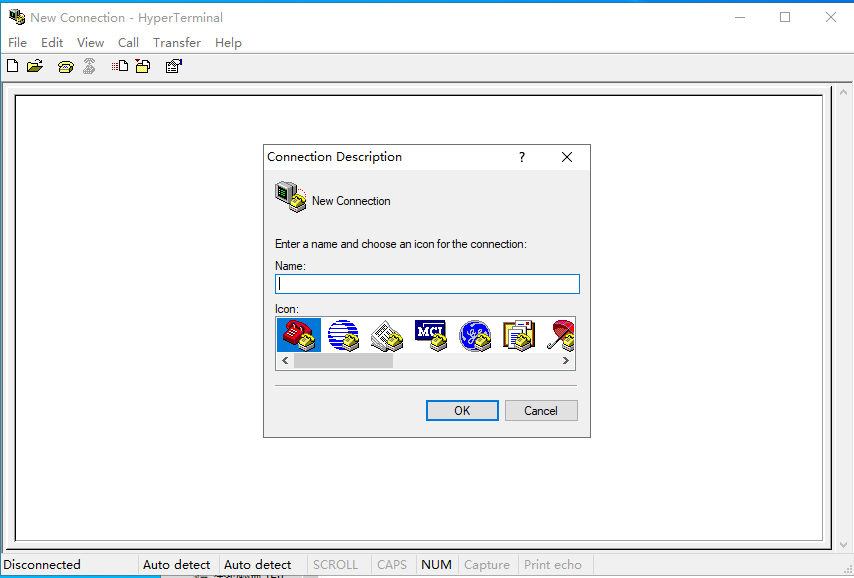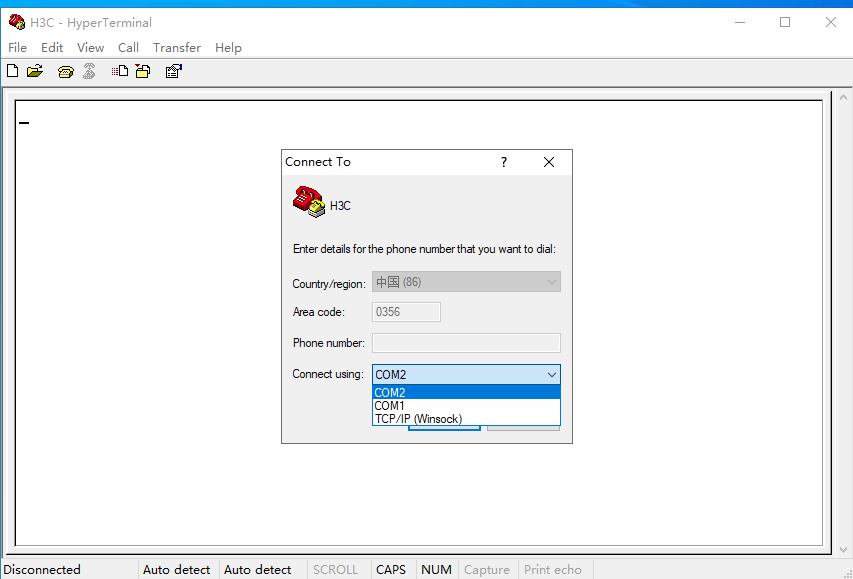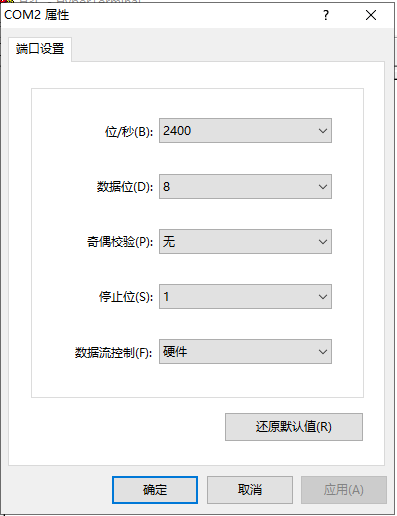应用场景:
C 公司将员工分为三个班次,第一班为 23 点到 7 点,第二班为 7 点到 15 点,第三班为 15 点到 23 点,员工在固定班次上班,每周或每月轮换,每次轮换需要手动重新排班
操作流程:

操作步骤:
1、在 4200 客户端中添加门禁设备,对门禁点进行权限配置和下发,确认门禁事件上传正常。(请参阅:4200客户端人员权限配置及下发)
2、考勤设置
1) 基本规则:
支持设置基本考勤规则,包括周末和缺勤的设置,并根据规则记录考勤数据信息。 (默认不需要设置)如需周末加班则在周末设置中不勾选日期。
) 基本规则: 支持设置基本考勤规则,包括周末和缺勤的设置,并根据规则记录考勤数据信息。 (默认不需要设置)如需周末加班则在周末设置中不勾选日期。

2)考勤点设置: 设置读卡器作为考勤点,通过读卡器刷卡记录考勤签到或签退操作。
点击 4200 左上角菜单图标,进入考勤管理,点击考勤设置,考勤点设置。

默认为所有门禁点为上下班考勤点,如需要设置对应的门禁点为考勤点,可以手动添加,如下图

说明:考勤设置内其他设置项(加班设置、假日设置等),默认设置就行,这里不需要进行操作。
3、排班设置 考勤排班配置重要参数包括时间段设置,班次设置以及排班管理
a) 时间段设置 进考勤管理–时间段:手动添加三个不同的时间段。
基本设置:自定义修改时间段名称,其他默认不需要更改
考勤时间设置:根据实际上班时间进行设置即可,这里按照上文应用场景,第一个 班次 23 点到 7 点,第二个班次 7 点到 15 点,第三个班次 15 点到 23 点,每组人员划分到不同班组,签到签退有效时间必须分别包含上下班时间。
休息时间:不需要更改



b)班次设置 进考勤管理–班次设置 创建三个班次,输入班次名称(支持自定义)
选择班次周期(可选按天,按周,按月),这里选择周
每个班次选择一个时间段,在时间表里单击时间条,当出现对应颜色后保存即可。



c)排班管理
进考勤管理—排班管理
将不同排班的人员安排到三个不同的部门,点击部门排班,分别为三个部门安排三 种班次。
有效日期:根据现场实际排班有效日期进行设置,最后点击保存。



点击保存后,选中部门日历界面显示排班信息,日历中只会显示跨天考勤的考勤时间, 如下图:



说明:除部门排班外,还可以设置人员排班和临时排班,针对单时段考勤设置,默认选 部门排班即可。
部门排班:以部门为单位进行排班,该部门的人员将按照部门的排班规则进行考勤,可一次性设置部门。前提条件:在人员管理模块,已添加组织和人员。
人员排班:支持为 1 个或多个人员进行排班,所配置的人员按照排班计划进行考勤。前提条件:在人员管理模块,已添加组织和人员。人员排班优先级高于部门排班。
临时排班:当遇到特殊情况,如假日需要临时加班,或员工临时调休时,可临时修改排班计划,临时排班优先级高于人员排班和部门排班。
4、考勤功能验证
考勤报表:进考勤统计—统计报表—月考勤报表,勾选统计的人员(手动选择需要 统计的部分或人员)和统计的月份,生成报表,操作和报表:
统计报表导出: 在 4200 生成报表后,点击左上角 File,弹出下拉菜单,可以选择导出为多种格式的文件。